Sharp PN-60TW3: Anschlüsse
Anschlüsse: Sharp PN-60TW3
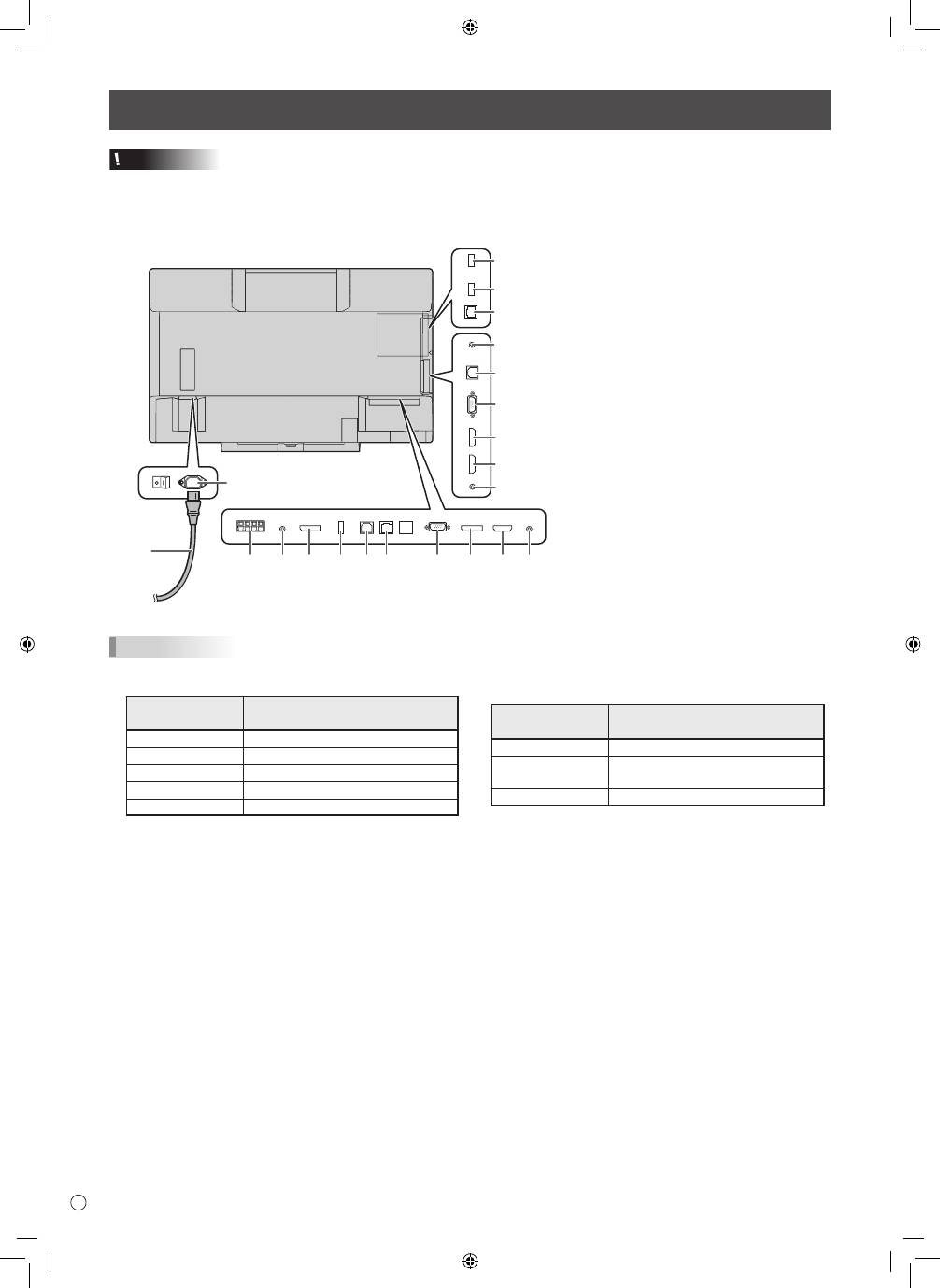
8
D
Anschlüsse
Vorsicht
• Schalten Sie unbedingt den Hauptschalter aus und ziehen Sie den Netzstecker, bevor Sie Kabel anschließen oder abziehen.
Lesen Sie auch das Handbuch des Gerätes, das Sie an den Monitor anschließen möchten.
• Verwechseln Sie beim Anschließen nicht die Signaleingänge mit den Signalausgänge. Dies könnte zu Fehlfunktionen und
anderen Problemen führen.
20
21
19
Zur Wandsteckdose
1
2
3
4
5
6
7 8
9
11
10
12
13
14
15
16
17
18
TIPPS
• Stellen Sie die Audioeingangsbuchse für die einzelnen Eingangsmodi in AUDIO SELECT <AUDIO AUSWAHL> im Menü
SETUP <KONFIG.> ein. Die Einstellungen bei der Auslieferung sind nachstehend gezeigt.
1. Netzsteckerbuchse
2. Netzkabel (im Lieferumfang enthalten)
3. Anschlüsse für externe Lautsprecher
4. Audio-Ausgangsanschluss
5. DisplayPort-Ausgangsanschluss
6. Touch-Pen-Adapterbuchse
7. USB 1-Buchse
(für Touch-Panel)
8. LAN-Anschluss
9. D-Sub1-Eingangsanschluss
10. DisplayPort-Eingangsanschluss
11. HDMI1-Eingangsanschluss
12. Audio1 Eingangsanschluss
13. RS-232C-Eingangsanschluss
14. USB 2-Buchse
(für Touch-Panel)
15. D-Sub2-Eingangsanschluss
16. HDMI2-Eingangsanschluss
17. HDMI3-Eingangsanschluss
18. Audio2 Eingangsanschluss
Wireless Controller-Anschluss
19. Drahtlos-Adapter-Port
20. USB Buchse
21. LAN-Anschluss
Eingangsmodus
Audioeingangsanschluss
(Werkseinstellung)
D-SUB1
Audio1 Eingangsanschluss
D-SUB2
Audio2 Eingangsanschluss
DisplayPort
DisplayPort-Eingangsanschluss
HDMI1
HDMI1-Eingangsanschluss
HDMI2
HDMI2-Eingangsanschluss
Eingangsmodus
Audioeingangsanschluss
(Werkseinstellung)
HDMI3
HDMI3-Eingangsanschluss
Direct Drawing
(Direktes Zeichnen)
Audio1 Eingangsanschluss
Wireless (Drahtlos)
Drahtlos
• Um das Touch-Panel mit einem Computer verwenden zu können, der am Videoeingangsanschluss dieses Monitors angeschlossen
ist, müssen das Touch-Panel und der Computer miteinander verbunden sein und das Touch-Panel-Einstellungstool, das Touch-
Pen-Hilfsprogramm sowie die Pen Software müssen von der mitgelieferten CD-ROM im Computer installiert worden sein.
Wenn der Touch Display Downloader installiert wurde, können Sie die neusten Versionen der Software prüfen und downloaden.
• Zur Verwendung eines Touch-Panels mit einem Computer, der an der Unterseite angeschlossen ist, verwenden Sie die USB
1-Buchse.
Zur Verwendung eines Touch-Panels mit einem Computer, der an der Seite angeschlossen ist, verwenden Sie die USB
2-Buchse.
(Werkseinstellung. Kann unter TOUCH INPUT SELECT <AUSWAHL TOUCH-EINGABE> im Menü SETUP <KONFIG.>
geändert werden.)
• Das Setup-Programm für den Touch Viewing Software steht über den Touch Display Downloader zum Download bereit.
• Um einen Computer-Bildschirm drahtlos auf dem Monitor anzuzeigen, verwenden Sie MirrorOp for SHARP und den
integrierten Wireless Controller.
Im Wireless (Drahtlos) Modus kann das Touch-Panel auch mit einem Computer verbunden werden, für den das Touch-Panel-
Einstellungstool oder das Touch-Pen-Hilfsprogramm nicht installiert wurde.
• Für die Installation und Verwendung der Software wird auf die jeweilige Bedienungsanleitung verwiesen.
• Die Begriffe HDMI und HDMI High-Definition Multimedia Interface sowie das HDMI-Logo sind Marken oder eingetragene
Marken von HDMI Licensing, LLC in den Vereinigten Staaten und anderen Ländern.
•
DisplayPort ist ein
geschütztes Warenzeichen von Video Electronics Standards Assocation.
• Adobe, Acrobat, und Reader sind in den USA und/oder anderen Ländern entweder geschützte Warenzeichen oder
Warenzeichen von Adobe Systems Incorporated.
• MirrorOp ist ein geschütztes Warenzeichen von Awind, Inc.
•
Alle andere Markenprodukt und Produktnamen
sind Warenzeichen oder geschützte Warenzeichen der betreffenden
Urheberrechtinhaber.
Оглавление
- DEAR SHARP CUSTOMER IMPORTANT INFORMATION Contents
- SAFETY PRECAUTIONS
- SAFETY INSTRUCTION
- MOUNTING PRECAUTIONS
- Supplied Components Preparing the Remote Control Unit and the Touch Pen
- Connecting the wireless adapter Connecting the wireless token
- Connections
- Turning Power On/Off
- Mounting Precautions (For SHARP dealers and service engineers)
- Table des matières
- PRÉCAUTIONS DE SÉCURITÉ
- MESURES DE SÉCURITÉ
- PRÉCAUTIONS POUR LE MONTAGE
- Composants fournis
- Connexion de l’adaptateur sans fil Connexion du jeton sans fil
- Connexions
- Mise sous tension et hors tension
- Précautions pour le montage (À l’attention des revendeurs et techniciens SHARP)
- ESTIMADO CLIENTE DE SHARP INFORMACIÓN IMPORTANTE Índice
- PRECAUCIONES DE SEGURIDAD
- INSTRUCCIONES DE SEGURIDAD
- PRECAUCIONES DE MONTAJE
- Componentes suministrados
- Conexión del token inalámbrico Conexión del adaptador inalámbrico
- Conexiones
- Encendido/apagado
- Precauciones de montaje (para distribuidores y técnicos de servicio de SHARP)
- Inhalt
- SICHERHEITSVORKEHRUNGEN
- SICHERHEITSANLEITUNG
- WICHTIGE HINWEISE ZUR BEFESTIGUNG Technische Daten
- Mitgelieferte Komponenten Vorbereitung der Fernbedienung und von Touch-Pen
- Anschließen des Drahtlos-Adapters Anschließen des Drahtlos-Tokens
- Anschlüsse
- Ein- und ausschalten
- УВАЖАЕМЫЙ КЛИЕНТ КОМПАНИИ SHARP ВАЖНАЯ ИНФОРМАЦИЯ Содержание
- ПРАВИЛА ТЕХНИКИ БЕЗОПАСНОСТИ
- ИНСТРУКЦИИ ПО БЕЗОПАСНОСТИ
- МЕРЫ ПРЕДОСТОРОЖНОСТИ ПРИ КРЕПЛЕНИИ
- Комплектные принадлежности Подготовка пульта дистанционного управления и Стилус
- Подключение беспроводного адаптера Подключение токена беспроводной связи
- Соединения
- Включение/выключение питания
- Меры предосторожности при креплении (Для дилеров и инженеров по обслуживанию SHARP)

